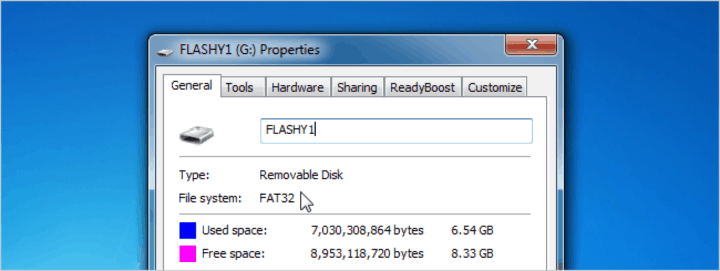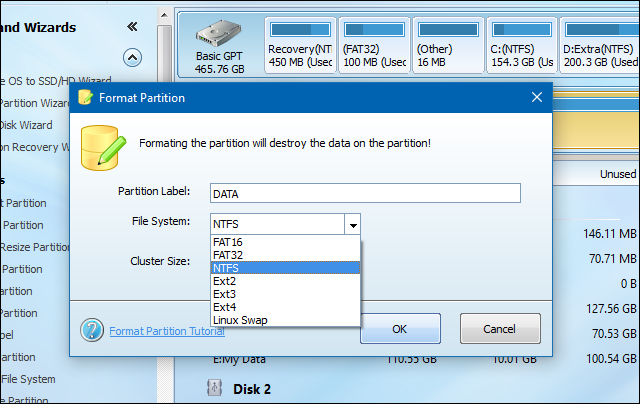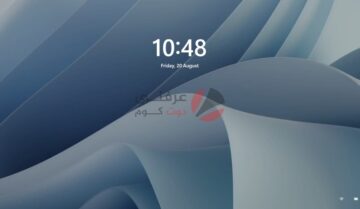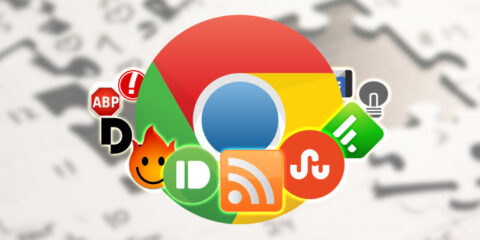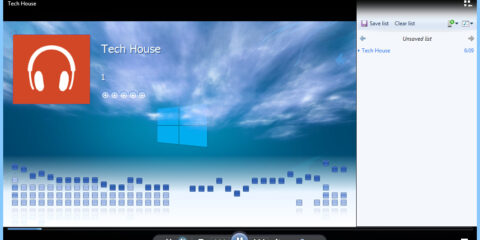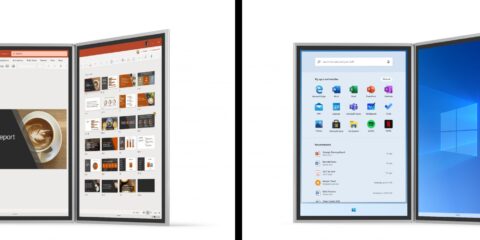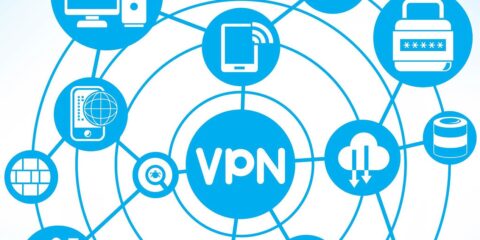لماذا قد ترغب في التحويل من نظام FAT32 إلى NTFS ؟ في الواقع هناك الكثير من الطرق للإجابة على هذا السؤال والكثير من الاسباب التي قد تجعلك ترغب في القيام بهذا التحويل وعلى رأسها هو الحاجة إلى تخزين ملفات كبيرة، تحديداً أكبر من 4 جيجابايت للملف الواحد وهذا هو الفارق الأول والرئيسي بين نظام Fat32 و NTFS.
فنظام ملفات NTFS يسمح لك بتخزين الملفات بأحجام أكبر من 4 جيجابايت كما يمكنك نقلها بسهولة وبسرعة فنظام NTFS يوفر سرعة نقل افضل بكثير من تلك الخاصة بنظام ملفات Fat32 وهذا بالطبع يفيدك في هذه الأيام التي تمتاز بحجم الملفات الكبيرة في جميع الصيغ تقريباً.
ظهر نظام ملفات NTFS مع ظهور Windows XP الذي كان يعتبر طفرة في أنظمة التشغيل في وقتها وإنتقالة كبيرة من نظام Windows ME الذي كان مبنياً عليه ولكن هذا ليس مجال حديثنا اليوم.
أفضل الطرق للتحويل بين نظام ملفات FAT32 إلى NTFS :
هناك طريقتين يمكن أن تعتمد عليهما للتحويل بين نظامي الملفات، الأولى من خلال ويندوز 10 بنفسه دون الحاجة إلى برامج طرف ثالث والثانية عن طريق إستخدام برامج الطرف الثاثلة الخاصة بهذا الأمر.
الطريقة الأولى : التحويل من داخل Windows 10 :
لتقوم بهذا التحويل كل ما عليك فعله هو تسجيل إسم القرص الذي ترغب في تحويله أو البارتينشن الخاص بالهارد الذي ترغب في تحويله ولنقل في حالتنا إسم القرص هو F.
في البداية قم بفتح واجهة الأوامر CMD مع إعطاءه صلاحيات المدير CMD With Admin ، بعد ذلك عندما يفتح قم بكتابة الأمر التالي : convert F: /FS:NTFS مع تغيير حرف F ليصبح D مثلاً إن كنت ترغب في عملية التحويل لقرص D.
الآن كل ما عليك فعله هو الانتظار حتى ينتهى النظام من تحويل القرص وهذه المدة تختلف وتعتمد بشكل أكبر على حجم القرص وكمية البيانات والملفات الموجودة فيه.
الميزة الكبيرة في هذه الطريقة أنك ستضمن ألا تخسر الملفات والبيانات الهامة المخزنة على القرص الصلب الخاص بك .
الطريقة الثانية : من خلال برنامج MiniTool Partition Wizard :
ما يميز هذه الطريقة هو أنك تعتمد على برنامج طرف ثالث صغير ومجاني يقوم بهذه العملية بسهولة وسرعة دون الحاجة إلى فتح واجهة الأوامر وكتابة كل أمر على حدة لكل قرص تمتلكه وهي العملية التي قد تأخذ وقتاً طويلاً وتستهلك الكثير من المجهود .
هناك الكثير من البرامج الموجودة والتي يمكنها القيام بهذه المهمة ولكن شخصياً سنعتمد على MiniTool Partition Wizard الذي ذكرناه في الأعلى ويمكنك تحميله من هنا .
عندما تقوم بتحميل البرنامج كل ما عليك فعله هو فتحه وإختيار القرص الذي ترغب في تحويله إلى NTFS ثم الضغط على القرص الذي ترغب فيه وبعد ذلك Format وتختار نظام الملفات الخاص بك.
بالطبع هذه الطريقة ستقوم بحذف كافة الملفات الموجودة على القرص الخاص بك لذا تأكد أن تستخدمها مع الأقراص الجديدة أو الأقراص التي تحتوي بيانات غير مهمة ولا تحتاج إليها.